

西语助手为西班牙语学习者提供了包括鼠标划词搜索、逐段对照翻译和PDF文献翻译功能,方便用户在浏览PDF文档时进行翻译等,欢迎需要的朋友下载使用。
插件介绍
西语助手Chrome插件为西班牙语学习者提供了包括鼠标划词搜索、逐段对照翻译和PDF文献翻译功能。此外,它支持多种翻译引擎,如Bing、GPT和Google,并可以与客户端同步学习记录。
插件功能
- 逐段对照翻译功能: 用户只需按下Shift的同时,将鼠标移到一段文本上,插件会自动检测其语言,并进行翻译。
- 划词搜索功能:只需用鼠标划选文本,插件便会自动检测并提供搜索结果,省去了手动复制和粘贴的麻烦。
- 西语助手还提供了PDF文献翻译功能,方便用户在浏览PDF文档时进行翻译。无论是学术论文还是技术手册,用户都可以通过插件快速将文档内容翻译为自己熟悉的语言,节省了宝贵的时间和精力。
- 西语助手支持多种翻译引擎,包括Bing、GPT和Google等。用户可以根据自己的偏好选择最适合自己的翻译结果。此外,插件还能够与客户端同步学习记录,为用户提供更加个性化和一致的学习体验。
更新日志
[1.4.0] - 支持自定义提示词风格
插件安装
方法一:.Crx文件格式插件安装
1.首先用户点击谷歌浏览器右上角的自定义及控制按钮,在下拉框中选择设置。
2.在打开的谷歌浏览器的扩展管理器最左侧选择扩展程序或直接输入:chrome://extensions/
3.找到自己已经下载好的Chrome离线安装文件xxx.crx,然后将其从资源管理器中拖动到Chrome的扩展管理界面中,这时候用户会发现在扩展管理器的中央部分中会多出一个”拖动以安装“的插件按钮。
4.松开鼠标就可以把当前正在拖动的插件安装到谷歌浏览器中去,但是谷歌考虑用户的安全隐私,在用户松开鼠标后还会给予用户一个确认安装的提示。
5.用户这时候只需要点击添加按钮就可以把该离线Chrome插件安装到谷歌浏览器中去,安装成功以后该插件会立即显示在浏览器右上角(如果有插件按钮的话),如果没有插件按钮的话,用户还可以通过Chrome扩展管理器找到已经安装的插件。
方法二:文件夹格式插件安装
1.首先用户点击谷歌浏览器右上角的自定义及控制按钮,在下拉框中选择设置。
2.在打开的谷歌浏览器的扩展管理器最左侧选择扩展程序。
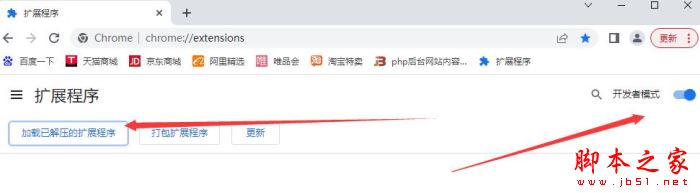
3.勾选开发者模式,点击加载已解压的扩展程序,将文件夹选择即可安装插件。
更详细的插件安装可以参考:超详细的Chrome 浏览器/浏览器插件安装教程(全方法) 一文解决
- 飞鱼CRM(全链路商机管理与营销系统) v5.0.0 苹果手机版
- 币火网交易所 v10.42.0 官方安卓版
- 巨量引擎(移动推广营销平台) v3.9.14 苹果手机版
- BarTender 条码打印软件 v2.2.0 安卓免费版
- 小红书本地商家版 v1.2.0 安卓版
- ErrorCodeFinder Win错误代码查询工具 v0.1.0 绿色免费单文件版 32/64位
- 浅浅OCR V3.1 绿色免费版(附本地版+联网版)
- 小光芒(习惯学院自律打卡) v2.50.1 安卓手机版
- 习惯打卡 - 自律计划与时间管理日历 v2.4.9 苹果手机版
- Time清单(日程管理/日历/专注效率) v1.4.2 苹果手机版
- Animix - AI数字人 v1.3.1 苹果手机版
- MP3剪切工具(Abelssoft MP3 Cutter Pro) v9.9.0 绿色免费版
- Animix(AI数字人) v1.3.2 安卓手机版
- 随刻天气(天气预报软件) v2.3.3 苹果手机版
- 猫头鹰客流统计(客流统计工具) v3.0.3 苹果手机版
- 猫头鹰文件(文件管理器) v13.2.1 苹果手机版
- FE文件管理器(文件管理) v11.4.1 苹果手机版
- UltraNotes(手写笔记标注PDF和图片) v1.2.1 苹果手机版
- 高级三维视觉特效合成软件Autodesk Flame 2025 for Mac 最新完美版
- 反汇编工具Hex-Rays IDA v9.0.240925多语安装免费授权版
- 星销客(智能营销销售系统) v3.2.0 安卓手机版
- 星销客(智能营销销售系统) v3.2.0 苹果手机版
- FlexSim Enterprise 3D仿真建模 2024.2.2 (x64) 多语授权安装版
- Blender曲线条生成网格插件 Curves To Mesh V2.8.1
- PreSonus Studio One Pro 7 for Mac v7.0.0.R2 U2B 中文完美免费版
- 吸血鬼幸存者中文正版(动作Roguelike手游) v2.7.6 安卓版
- 奥特曼格斗进化0手机版最新版(动作格斗类手游) v1.0.1 安卓版
- 我和我的天宫手游折扣抢先版(挂机修仙游戏) v1.2.8 安卓版
- 寂静岭2重制版(解谜手游) SILENT HILL 2 v2.7.4 安卓版
- 异形大战铁血战士(动作射击手游) Aliens vs Predator v2.7.7 安卓版
- 七龙珠:电光炸裂ZERO(动作格斗手游) DRAGON BALL: Sparking! ZERO v2.7.4 安卓版
- 战锤40K:枪声鲜血和铁拳(动作射击手游) v2.7.4 安卓版
- 宝宝闹翻天(休闲模拟手游) Baby Storm v1.2 安卓版
- 幻塔福利版(科幻冒险RPG手游) v4.2.670.136938 安卓手机版
- 黑神话悟空初始开局强力存档 免费版
- huskiest
- huskiness
- husks
- rice husk
- hustled
- the hustle
- slow shutter
- shut off valve
- shut
- hut
- 点触小程序平台源码.NETCORE版本 v1.19
- php+access 通用考试查分系统 v2018
- Cloudreve免费开源网盘系统 PHP版 v1.0.3
- 得推地方O2O综合门户系统 PHP源码 v6.9
- Jumpserver 开源跳板机(堡垒机)系统 v4.5.0
- 热剧CMS影视建站系统 PHP版 v2.1
- 仿拼多多开源电商小程序系统 php版 v4 bulid0925
- 大泉州汽车网整站程序 v1.1.4
- 106网盘自动发卡系统 PHP版 v1.1
- 小清新简约个人博客静态网页模板 v1.0